Mnohí z nás používajú svoje počítače Mac na dennej báze. Používame ich v kancelárii, doma, v posteli pred spaním, v kaviarňach – používame ich stále. Niekedy nás však táto zázračná technológia kúskov skutočne obťažuje – a nemusí to mať veľký dôvod. Môže to byť tá najmenšia, zdanlivo najbezvýznamnejšia vec, ktorá nás privádza do šialenstva z našich počítačov Mac.
Jednou z týchto vecí sú klávesové skratky. Stlačili ste niekedy Ctrl + X namiesto Ctrl + C? Namiesto kopírovania ste vystrihli. Klávesy X a C sú tiež tesne vedľa seba, čím sa zvyšuje pravdepodobnosť, že k tomu dôjde. Skratky na vypnutie nie sú výnimkou. Bývajú dlhšie, príliš si navzájom podobné a na rozdiel od iných skratiek majú väčšie následky, ak si skratku pomýlite.
nerob si starosti. Svoju klávesnicu môžete oklamať sami proti sebe. Môžete zmeniť klávesové skratky, len možno nie tie, ktoré chcete.
Obsah
- Vypnutie klávesových skratiek
-
Klávesové skratky na vypnutie/reštartovanie Macu
- Vypnúť
- Uložiť a ukončiť pred reštartovaním/vypnutím
- Reštartujte v núdzovom režime
-
Zmena klávesovej skratky pre možnosti pre ďalšie akcie
- Súvisiace príspevky:
Vypnutie klávesových skratiek
Používanie klávesovej skratky na vypnutie Macu je predovšetkým o pohodlí. Váš počítač môže byť zamrznutý a musíte ho reštartovať v núdzovom režime, alebo môžete len chcieť rýchlejší spôsob, ako ukončiť spustené aplikácie a okamžite reštartovať alebo vypnúť počítač. Ak nemôžete použiť trackpad na dokončenie akcií na počítači, stále máte ovládanie pomocou klávesnice.
Žiaľ, žiadne klávesové skratky určené na vypnutie alebo reštartovanie počítača nemožno zmeniť. Môžete zmeniť tie, ktoré nemajú takú veľkú váhu pre výkon vášho Macu.
Klávesové skratky na vypnutie/reštartovanie Macu
Z bezpečnostných dôvodov tieto skratky vyžadujú, aby ste ich podržali dlhšie ako jednoduchý príkaz skratky, napr. ⌘ + Z vrátiť zmeny.
Vypnúť
Ak chcete vypnúť počítač bez výziev na uloženie alebo ukončenie aplikácií, stlačte a podržte tlačidlo napájania.
Uložiť a ukončiť pred reštartovaním/vypnutím
Ak chcete ukončiť všetky spustené aplikácie pred vypnutím systému Mac, stlačte a podržte Ctrl + Alt + ⌘ + vypínač. Ak nepodržíte stlačené tlačidlo Alt, váš Mac zatvorí všetky aplikácie bez výzvy na uloženie zmien v otvorených dokumentoch.
Ak chcete pred reštartovaním Macu ukončiť všetky spustené aplikácie, stlačte a podržte Ctrl + Alt + ⌘ + 
Reštartujte v núdzovom režime
Ak má váš počítač väčší technický problém alebo je zamrznutý, možno budete chcieť reštartovať počítač v núdzovom režime. Podržaním tlačidla napájania vypnete počítač. Znova stlačte a podržte tlačidlo Napájanie. Pustite, keď sa počítač začne reštartovať, a okamžite podržte kláves Shift.
Zmena klávesovej skratky pre možnosti pre ďalšie akcie
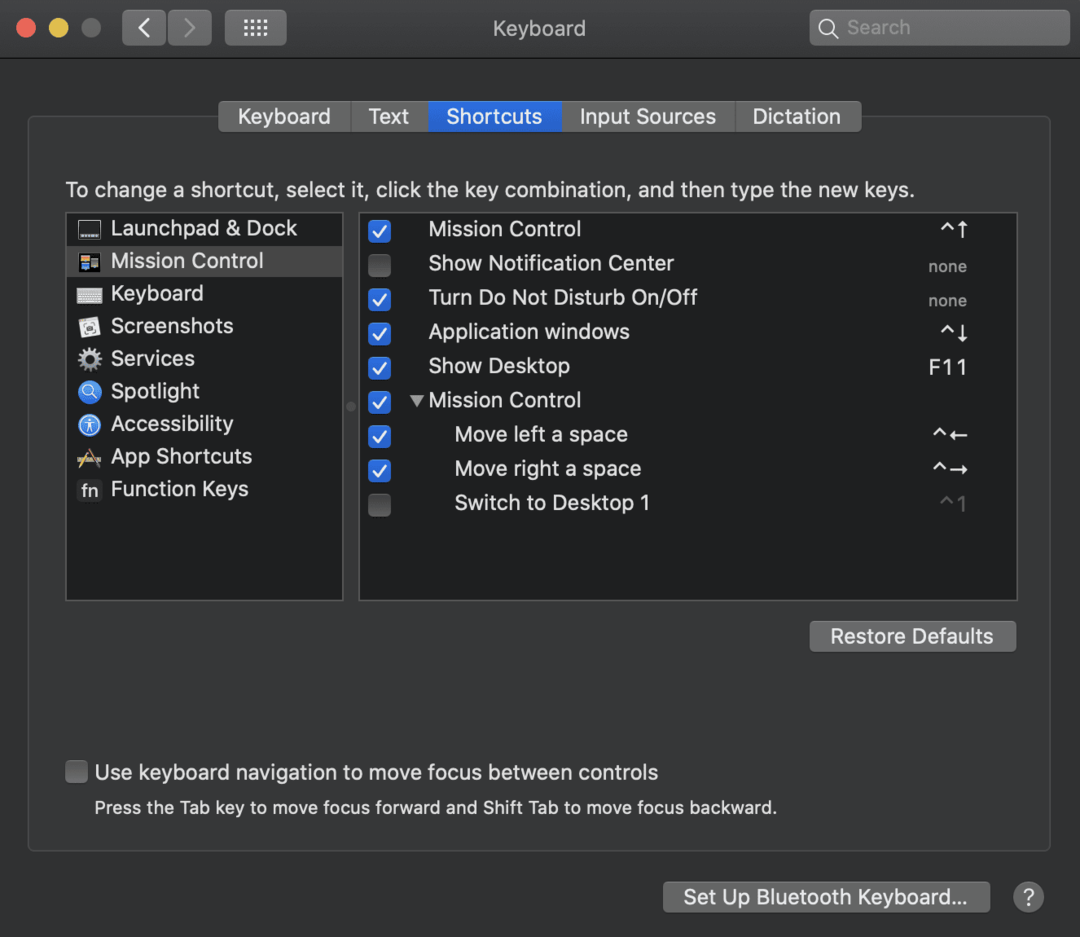
- Otvorte ponuku Apple na počítači Mac.
- Nájsť Systémové preferencie a kliknite naň.
- Prejdite na Klávesnica možnosť a vyberte Skratka. Tu môžete zmeniť svoje skratky na kombináciu, ktorú by ste chceli mať.
- Na ľavej table sú kategórie skratiek. Vpravo sú aktivované skratky alebo skratky, ktoré ešte nie sú nakonfigurované. Pre možnosti vpravo bude začiarknuté políčko, ak je aktivovaná skratka. Napravo od popisu je kombinácia skratiek.
- Ak chcete zmeniť skratku, kliknite na kombináciu.
- Zadajte požadovanú kombináciu. Príkaz nemôžete použiť viackrát.
- Zatvorte a reštartujte Mac a otestujte novú kombináciu.
- Ak chcete zmeniť nastavenie späť na to, čo bolo prvýkrát, kliknite na Obnoviť predvolené nastavenia možnosť.
Podľa týchto jednoduchých krokov môžete jednoducho zmeniť svoje skratky tak, ako chcete.